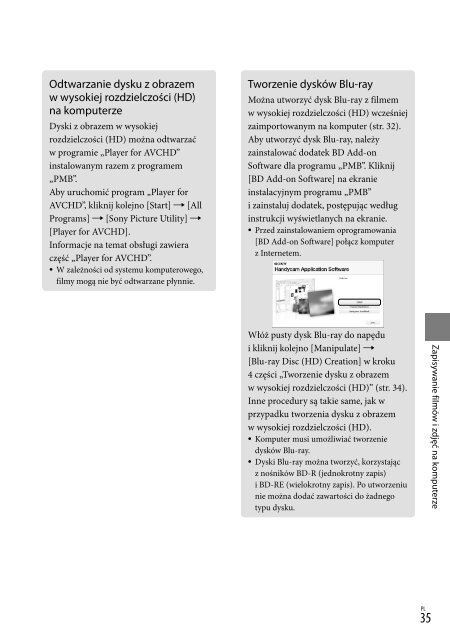Sony HDR-TG5VE - HDR-TG5VE Consignes d’utilisation Hongrois
Sony HDR-TG5VE - HDR-TG5VE Consignes d’utilisation Hongrois
Sony HDR-TG5VE - HDR-TG5VE Consignes d’utilisation Hongrois
Create successful ePaper yourself
Turn your PDF publications into a flip-book with our unique Google optimized e-Paper software.
Tworzenie dysku<br />
z obrazem<br />
w standardowej<br />
rozdzielczości (SD)<br />
odtwarzanym<br />
w odtwarzaczach DVD<br />
Można utworzyć dysk z obrazem<br />
w standardowej rozdzielczości (SD),<br />
wybierając filmy i zdjęcia wcześniej<br />
zaimportowane do komputera (str. 32).<br />
Jako źródło można wybrać filmy w wysokiej<br />
rozdzielczości (HD). Jednak obraz zostanie<br />
przekonwertowany z wysokiej rozdzielczości<br />
(HD) do standardowej rozdzielczości (SD).<br />
Konwersja jakości obrazu filmów potrwa dłużej<br />
niż ich nagrywanie.<br />
1 Włącz komputer i włóż pusty dysk<br />
do napędu DVD.<br />
Informacje o typach dysków, których<br />
można użyć, znajdują się na stronie 29.<br />
Jeżeli zostanie uruchomione dowolne<br />
oprogramowanie inne niż „PMB”, zamknij<br />
je.<br />
2 Kliknij dwukrotnie ikonę skrótu<br />
„PMB” wyświetlaną na monitorze,<br />
aby otworzyć podręcznik „PMB”.<br />
Program „PMB” można także uruchomić,<br />
klikając kolejno [Start] [All Programs]<br />
[<strong>Sony</strong> Picture Utility] [PMB].<br />
3 Kliknij [Folders] lub [Calendar]<br />
po lewej stronie okna i wybierz<br />
folder lub datę, a następnie<br />
wybierz filmy i zdjęcia.<br />
Filmy w wysokiej rozdzielczości (HD) są<br />
oznaczone symbolem .<br />
Aby zaznaczyć kilka filmów i zdjęć,<br />
przytrzymaj klawisz Ctrl i klikaj miniatury.<br />
36 PL<br />
4 Na górze okna kliknij kolejno<br />
[Manipulate] [DVD-Video (SD)<br />
Creation].<br />
Pojawi się okno umożliwiające<br />
wybranie filmów i zdjęć.<br />
Aby dodać filmy i zdjęcia do wcześniej<br />
wybranych, zaznacz filmy i zdjęcia<br />
w oknie głównym i przeciągnij je do okna<br />
wybierania filmów i zdjęć.<br />
5 Aby utworzyć dysk, postępuj<br />
według instrukcji wyświetlanych<br />
na ekranie.<br />
Tworzenie dysku może długo potrwać.<br />
Kopiowanie dysku<br />
Nagrany dysk można skopiować za<br />
pomocą programu „Video Disc Copier”.<br />
Dysk można także skopiować,<br />
konwertując filmy w wysokiej<br />
rozdzielczości (HD) do filmów<br />
w standardowej rozdzielczości (SD).<br />
Kliknij kolejno [Start] [All<br />
Programs] [<strong>Sony</strong> Picture Utility] <br />
[Video Disc Copier], aby uruchomić<br />
oprogramowanie. Informacje na temat<br />
obsługi zawiera część „Video Disc<br />
Copier”.<br />
Kopiowanie na dysk Blu-ray jest<br />
niemożliwe.